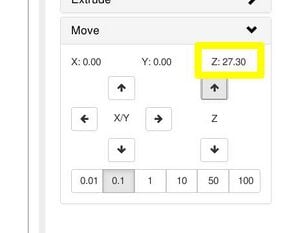
Калибровка — это настройка параметров машины таким образом, чтобы рабочий орган перемещался в горизонтальной плоскости и производил отпечатки, соответствующие масштабу. Это немного более сложная процедура для дельта-принтеров по сравнению с декартовыми принтерами, учитывая природу кинематики машины. Процесс является итеративным, и, как правило, после его завершения его не нужно повторять, если в принтере не было физически изменено что-либо.
Некоторое понимание номенклатуры помогает:
Возврат в исходное положение — это перемещение кареток до тех пор, пока каждая из них не включит соответствующий концевой выключатель. В правильно установленном принтере все каретки будут находиться рядом с концевыми выключателями, а концевой эффектор будет точно в положении (0, 0, z-max).
Радиус принтера — это длина основания прямоугольного треугольника, для которого шатун является гипотенузой, когда принтер точно установлен в исходное положение.
Длина Z-max или z-max — это расстояние по вертикали между соплом горячего конца в исходном положении и поверхностью стеклянной рабочей платформы.
Шаги на миллиметр — это количество шагов вращения, которое должен совершить шаговый двигатель, чтобы переместить линейно подвижный элемент, который он приводит в движение, ровно на один миллиметр. В случае двигателей каретки это количество шагов, которые двигатель должен сделать, чтобы переместить каретку на 1 мм по направляющим стержням. Для привода экструдера это количество шагов, которые двигатель должен сделать, чтобы переместить нить на 1 мм. В случае Athena все эти значения составляют 100 шагов/мм. Шаги привода экструдера на мм могут отличаться от этого значения.
Выключение
Beaglebone Black — полноценный компьютер. На нем работает операционная система, и перед отключением питания его следует правильно завершить. Для этого укажите в браузере http://192.168.76.2:8080/cgi-bin/shutdown . Beaglebone отключится после нажатия кнопки на этом сайте. Через 10 секунд можно безопасно отключить питание. Вы можете добавить эту ссылку в закладки для быстрого доступа. Если вы сохраните в закладках адрес, который получите после нажатия кнопки, вы сможете использовать его в качестве аварийной остановки.
Лучше, чтобы Beaglebone был правильно выключен. Однако если этого не происходит, это не является большой проблемой. Так что, если Афина вот-вот сломается, выдерните вилку из розетки — хороший способ предотвратить повреждение.
Когда Beaglebone выключен, вентилятор работать не будет. По этой причине перед выключением Beaglebone убедитесь, что экструдер остыл.
 Расположение кнопки питания.
Расположение кнопки питания.Если возникнут проблемы с сетевым подключением, доступ к странице завершения работы может быть невозможен. В этом случае вы все равно можете правильно выключить его, нажав кнопку питания на Beaglebone, выделенную на изображении справа.
Repetier-Сервер
 Подключите сетевой патч-кабель между компьютером и принтером Athena.Подключите компьютер к принтеру Athena с помощью сетевого патч-корда.
Подключите сетевой патч-кабель между компьютером и принтером Athena.Подключите компьютер к принтеру Athena с помощью сетевого патч-корда.- Щелкните правой кнопкой мыши (или щелкните, удерживая клавишу Ctrl), следующую ссылку, чтобы открыть ее в новой вкладке: http://192.168.76.2:3344 .
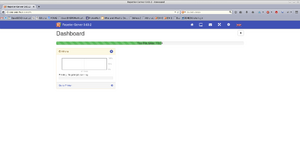 Домашняя страница Repetier-Server.Когда страница откроется, добавьте это место в закладки — это адрес, необходимый для доступа к принтеру, и вам нужно будет открывать его каждый раз, когда вы захотите использовать принтер. На домашней странице отображается небольшой график температуры и ссылка «Перейти к принтеру».
Домашняя страница Repetier-Server.Когда страница откроется, добавьте это место в закладки — это адрес, необходимый для доступа к принтеру, и вам нужно будет открывать его каждый раз, когда вы захотите использовать принтер. На домашней странице отображается небольшой график температуры и ссылка «Перейти к принтеру».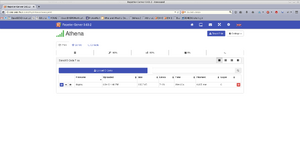 Распечатать страницу.Нажмите ссылку «Перейти к принтеру», чтобы открыть страницу принтера, с которой файлы G-кода загружаются и управляются.
Распечатать страницу.Нажмите ссылку «Перейти к принтеру», чтобы открыть страницу принтера, с которой файлы G-кода загружаются и управляются.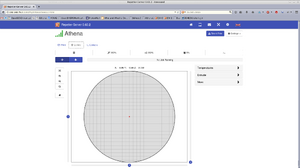 Страница управления.Нажмите вкладку «Управление», чтобы открыть интерфейс управления принтером. Обратите внимание на расширяющиеся панели справа от изображения платформы сборки с надписями «Температуры», «Выдавливание» и «Перемещение». Разверните каждую из этих панелей и обратите внимание на элементы управления внутри них. Также обратите внимание на самую нижнюю кнопку в левой части изображения рабочей платформы. Это кнопка «Домой».
Страница управления.Нажмите вкладку «Управление», чтобы открыть интерфейс управления принтером. Обратите внимание на расширяющиеся панели справа от изображения платформы сборки с надписями «Температуры», «Выдавливание» и «Перемещение». Разверните каждую из этих панелей и обратите внимание на элементы управления внутри них. Также обратите внимание на самую нижнюю кнопку в левой части изображения рабочей платформы. Это кнопка «Домой».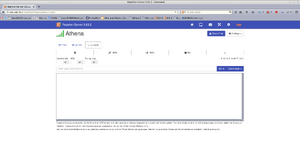 Страница консоли.Нажмите вкладку «Консоль», чтобы открыть интерфейс консоли. Эта страница обеспечивает прямой доступ к «терминалу» принтера, откуда команды g-кода можно отправлять непосредственно на принтер. Обратите внимание на кнопку «Команды» справа от поля ввода текста консоли. Это обеспечивает доступ к пользовательским командам, похожим на макросы.
Страница консоли.Нажмите вкладку «Консоль», чтобы открыть интерфейс консоли. Эта страница обеспечивает прямой доступ к «терминалу» принтера, откуда команды g-кода можно отправлять непосредственно на принтер. Обратите внимание на кнопку «Команды» справа от поля ввода текста консоли. Это обеспечивает доступ к пользовательским командам, похожим на макросы.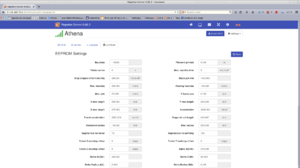 Настройки EEPROM.Нажмите кнопку «Настройки» в правом верхнем углу, а затем нажмите «Принтер EEPROM», чтобы открыть окно настроек EEPROM. Здесь настройки будут изменены во время калибровки принтера.
Настройки EEPROM.Нажмите кнопку «Настройки» в правом верхнем углу, а затем нажмите «Принтер EEPROM», чтобы открыть окно настроек EEPROM. Здесь настройки будут изменены во время калибровки принтера.
Калибровка Z-max
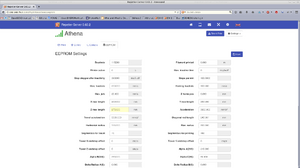 Интерфейс EEPROM с выделенным z-max.Перейдите на страницу настроек EEPROM в Repetier-Server (Настройки > EEPROM принтера) и запишите значение в текстовом поле Z-max length.
Интерфейс EEPROM с выделенным z-max.Перейдите на страницу настроек EEPROM в Repetier-Server (Настройки > EEPROM принтера) и запишите значение в текстовом поле Z-max length.- Перейдите в интерфейс управления и нажмите кнопку «Домой» (нижняя кнопка слева). Все каретки должны двигаться вверх по направлению к узлу натяжного ролика. Если они опускаются вниз, двигатели подключены неправильно, и вам необходимо это исправить (см. проводку и переместить провода двигателя так, чтобы они выглядели точно так, как на фотографии), прежде чем продолжить.
- Поместите лист бумаги в центр стеклянной платформы для сборки.
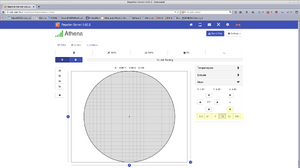 Обратите внимание на кнопку z-down и кнопки увеличения перемещения.
Обратите внимание на кнопку z-down и кнопки увеличения перемещения. Проверьте зазор сопла листом бумаги.В интерфейсе управления разверните элемент управления «Перемещение». Нажимайте кнопку z-down до тех пор, пока сопло горячего конца не окажется очень близко к поверхности рабочей платформы. Уменьшите шаг перемещения (кнопки в нижней части элемента управления перемещением) и продолжайте регулировать положение по оси Z до тех пор, пока бумага не будет зажата между соплом и стеклом. Бумага должна двигаться в любом направлении с небольшим сопротивлением.
Обратите внимание на значение z-позиции.Обратите внимание на значение z-позиции в элементе управления Move:
- Если ноль и бумага не пережата, вернитесь в интерфейс настроек EEPROM и увеличьте значение длины Z-max. Сохраните настройки EEPROM и перезапустите эту процедуру.
- Если значение отлично от нуля, вернитесь к интерфейсу EEPROM и вычтите это значение из длины Z-max. Сохраните настройки EEPROM и перейдите к следующему шагу.
Калибровка положения концевого выключателя
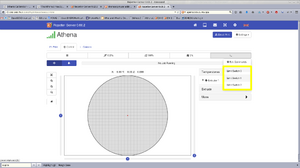 Расширен интерфейс управления с командами.Перейдите в интерфейс управления и нажмите кнопку консоли (значок > в правом верхнем углу). Обратите внимание на три команды концевого выключателя. Нажмите «Концевой выключатель 0», чтобы выполнить его, и наблюдайте за принтером — он должен переместить концевой эффектор вниз и к задней вершине (вертикаль с приводом экструдера на нем).
Расширен интерфейс управления с командами.Перейдите в интерфейс управления и нажмите кнопку консоли (значок > в правом верхнем углу). Обратите внимание на три команды концевого выключателя. Нажмите «Концевой выключатель 0», чтобы выполнить его, и наблюдайте за принтером — он должен переместить концевой эффектор вниз и к задней вершине (вертикаль с приводом экструдера на нем).- Снова включите принтер и положите лист бумаги на стекло так, чтобы он закрывал место, где опускалось сопло.
- Еще раз выполните команду «Концевой выключатель 0» и проверьте зазор между соплом и стеклом с помощью листа бумаги:
- Если бумага зажата слишком сильно и не может двигаться без разрыва, поверните винт включения концевого выключателя на каретке по часовой стрелке .
- Если бумага зажата слишком слабо , поверните винт фиксации концевого выключателя на каретке против часовой стрелки .
- Повторяйте предыдущий шаг до тех пор, пока бумага не будет зажата между соплом и стеклом с сопротивлением, аналогичным тому, которое было установлено при настройке длины z-max.
- Повторите процесс с двумя другими вершинами, используя команды «Концевой выключатель 1» и «Концевой выключатель 2».
- После установки положения концевых выключателей повторите калибровку длины z-max (раздел выше).
Калибровка радиуса принтера
- На этом этапе должно быть выполнено следующее: первоначальная калибровка z-max; калибровка концевого выключателя, а затем еще одна калибровка z-max. Не продолжайте, если они не были завершены.
- Положите лист бумаги на стекло под задним навершием так, чтобы он закрывал место, куда опустилось сопло после выполнения команды «Концевой выключатель 0».
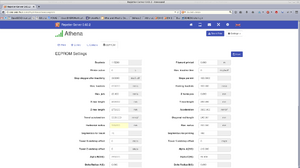 Расширен интерфейс управления с командами.Выполните команду «Концевой выключатель 0» и проверьте зазор между соплом и стеклом:
Расширен интерфейс управления с командами.Выполните команду «Концевой выключатель 0» и проверьте зазор между соплом и стеклом:- Если бумага зажата слишком сильно , перейдите к интерфейсу EEPROM и увеличьте значение Горизонтального радиуса на один миллиметр.
- Если бумага зажата слишком слабо , перейдите к интерфейсу EEPROM и уменьшите значение Горизонтального радиуса на один миллиметр.
- Если бумага зажата примерно в той же степени, что и при калибровке z-max, никаких дальнейших действий не требуется — радиус принтера установлен правильно.
- Повторите процесс, изменив значение горизонтального радиуса на величину, обеспечивающую желаемый эффект.
- Выполните повторную калибровку z-max ( Athena Calibration#Калибровка Z-max ).
Проверка калибровки
Это будет первый отпечаток, произведенный вашим принтером!Обратите внимание, что привод экструдера не будет работать, если хотэнд не горячий! Чтобы выдавить нить, сначала нагрейте экструдер.
- Нанесите тонкий и ровный слой клея-карандаша на стеклянную платформу для сборки.
- Проверьте температуру, отображаемую на интерфейсе, если она не близка к комнатной температуре (17-22 градуса):
- Убедитесь, что провода термистора надежно закреплены на клемме E-TEMP.
- Отсоедините один из проводов от клеммы E-TEMP и проверьте сопротивление – оно должно быть 100–125 кОм. Если это не так, проверьте паяные соединения на стороне горячего конца и убедитесь, что выводы термистора правильно изолированы и не касаются блока нагревателя горячего конца.
- Если вышеуказанное не помогло устранить проблему, возможно, проблема связана с платой контроллера Melzi.
- Нагрейте экструдер до 210 градусов C (интерфейс управления/экструдера; введите число в поле внутри кольца и нажмите Enter).
- Если горячий конец не нагревается, установите температуру на ноль и проверьте проводку:
- Убедитесь, что провода в клемме HOTEND надежно закреплены.
- Отсоедините один из проводов HOTEND от клеммы и проверьте сопротивление между проводами — оно должно быть около 5,6 Ом. Если оно равно нулю, то произошло короткое замыкание, скорее всего, там, где провода входят в концевой эффектор. Если оно значительно выше 5,6 Ом, значит, на резисторе разорвался один из паяных соединений.
- Если горячий конец не нагревается, установите температуру на ноль и проверьте проводку:
- После нагрева загрузите непрозрачную нить в привод экструдера, вставив конец нити в подающую трубку привода экструдера и экструдируя по 100 мм за раз (интерфейс управления, управление экструзией). Нить следует захватить приводной шестерней и протолкнуть в трубку Боудена.
- Продолжайте подавать нить до тех пор, пока она не начнет входить в верхнюю часть концевого эффектора. Уменьшите скорость подачи до 5 мм/с, а величину выдавливания до 10 мм и продолжайте выдавливание до тех пор, пока тонкая нить не выйдет из сопла.
- Если привод экструдера заедает и нить не выходит из сопла, извлеките нить из экструдера, охладите горячий конец и снова вставьте оболочку Боудена в концевой эффектор и горячий конец.
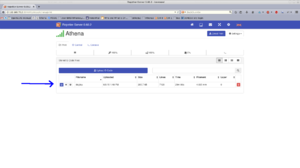 Распечатайте игрушку для собаки.Перейдите к интерфейсу печати и щелкните значок принтера слева от элемента собачьей игрушки в списке файлов G-кода. (Загрузить: Файл:MOST Dogtoy.stl .)
Распечатайте игрушку для собаки.Перейдите к интерфейсу печати и щелкните значок принтера слева от элемента собачьей игрушки в списке файлов G-кода. (Загрузить: Файл:MOST Dogtoy.stl .)- Прежде чем снимать готовый отпечаток со стекла, обратите внимание, к какой вершине ближе всего расположена ножка, отмеченная знаком «x».
- Обратите внимание, зеркально ли расположены метки «y» и «z». Если да, выключите принтер, отключите питание и поменяйте местами провода двигателя U и V на контроллере Melzi. Также поменяйте местами провода концевого ограничителя U и V.
- Снимите отпечаток с рабочей платформы и осмотрите нижнюю сторону (сторону, соприкасающуюся со стеклом). Обратите внимание на ширину линий и на то, меняется ли эта ширина в разных областях печати:
- Если на концах ножек уже по сравнению с серединой, радиус принтера немного великоват. В интерфейсе EEPROM немного уменьшите горизонтальный радиус.
- Если концы ножек шире по сравнению с серединой, радиус принтера немного мал. В интерфейсе EEPROM немного увеличьте горизонтальный радиус.
- Если шире или уже на конце одной ножки, необходимо отрегулировать винт крепления концевого выключателя для этой вершины — по часовой стрелке, если шире, и против часовой стрелки, если уже.
- Обратите внимание на верхнюю часть отпечатка, отметив ширину линий:
- Если между линиями есть пробелы, особенно вдоль двух линий периметра, увеличьте Extr1. шагов на мм в интерфейсе EEPROM и сохраните изменения.
- Если зазоров нет и поверхность кажется шероховатой, уменьшите Extr1. шагов на мм в интерфейсе EEPROM и сохраните изменения.
Проблемы с подключением/репетером
- В браузере появляется сообщение «Невозможно отобразить страницу». Закройте браузер и отсоедините сетевой соединительный кабель. Перезагрузите компьютер и Beaglebone.
 Расположение кнопки питания.. Снова подключите сетевой патч-кабель, подождите одну минуту и щелкните правой кнопкой мыши (или щелкните, удерживая клавишу CTRL), следующую ссылку, чтобы открыть ее в новой вкладке: http://192.168.76.2:3344 Также проверьте, нет ли статического IP/DNS. настройки сетевого адаптера.
Расположение кнопки питания.. Снова подключите сетевой патч-кабель, подождите одну минуту и щелкните правой кнопкой мыши (или щелкните, удерживая клавишу CTRL), следующую ссылку, чтобы открыть ее в новой вкладке: http://192.168.76.2:3344 Также проверьте, нет ли статического IP/DNS. настройки сетевого адаптера. - Невозможно загрузить файл. Удалите историю Интернета в браузере. Отключите блокировку всплывающих окон.
- Удален принтер из Repetier- Закройте браузер. Отсоедините сетевой патч-кабель и перезапустите Beaglebone. Подключите сетевой патч-кабель и подождите одну минуту, прежде чем открывать браузер. Принтер должен теперь отображаться.
- Рядом с именем принтера желтые полосы вместо зеленых. Проверьте перемычку на плате. Убедитесь, что он перемещен в REG вместо USB.
Прошивка Франклина
Франклин является альтернативой комбинации Repetier-Firmware и Repetier-Server, описанной выше. Мы намерены переехать во Франклин, как только он будет выпущен. Однако вы можете использовать Франклина, который превосходит его во многих отношениях и обеспечивает гораздо большую гибкость. Инструкции следующие:
Установка Франклина поверх Repetier
- Загрузите ZIP-файл установщика Франклина с http://most.mse.mtu.edu/franklin/franklin-0.2.zip .
- Распакуйте файл на USB-накопитель. Поместите его в каталог верхнего уровня диска; не создавайте для него подпапку.
- Извлеките USB-накопитель из компьютера и подключите его к USB-порту Athena.
- Если Афина включена, выключите ее (используйте инструкции выше).
- Отсоедините разъем питания от Athena.
- Подключите разъем питания обратно.
- Подождите, пока Афина выключится.
- Извлеките USB-накопитель из Athena.
- Отсоедините разъем питания от Athena.
- Подключите разъем питания обратно.
- Заходим по адресу http://192.168.76.2:8000/admin.
- Включите «показать настройки» и нажмите «@/dev/ttyO0».
- Подождите 60 секунд. Это делается для того, чтобы убедиться, что время попытки обнаружения существующей прошивки истекло. Альтернативно, если он обнаружит прошивку, нажмите кнопку «Отключить принтер».
- Нажмите кнопку загрузки и дождитесь завершения загрузки. Это занимает некоторое время.
Изменение ценностей во Франклине
Все текстовые поля во Франклине позволяют вводить значение, которое затем устанавливается нажатием клавиши «Ввод» на клавиатуре. Значения также можно изменить, выбрав текстовое поле (щелкнув по нему левой кнопкой мыши), а затем нажимая клавиши перемещения курсора вверх и вниз на клавиатуре:
- Page Up: увеличить значение на 10.
- Page Down: уменьшить значение на 10.
- Стрелка вверх: увеличить значение на 1.
- Стрелка вниз: уменьшить значение на 1.
- Shift + стрелка вверх: увеличить значение на 0,1.
- Shift + стрелка вниз: уменьшить значение на 0,1.
Математические операции также можно выполнять в текстовых полях; ввод +1,5 (обратите внимание на знак плюс) добавит 1,5 к значению, ввод +-1,5 (обратите внимание на знаки плюс и минус) вычтет 1,5 из значения.
Калибровка Франклина
Первоначальные настройки в основном правильные, но рекомендуется поиграть со всеми настройками, чтобы посмотреть, сможете ли вы заставить вашу машину работать еще лучше. Требуется некоторая калибровка, и это объясняется здесь.
- Получите первоначальные настройки Афины и загрузите их с помощью кнопок вверху интерфейса настроек.
- Введите желаемое имя профиля (если у вас несколько компьютеров, вы захотите сделать имя компьютера частью имени профиля) в поле после кнопки «Сохранить (как)», затем нажмите эту кнопку.
- Нажмите кнопку «Установить как профиль по умолчанию».
- Нажмите «Домой».
- Выберите текстовое поле «Положение Z» (сразу под Z (мм)).
- Введите 0 в поле Z-позиция и нажмите Enter на клавиатуре. Концевой эффектор должен опуститься примерно на 10 мм от рабочей платформы.
- Поместите лист простой белой бумаги на рабочую платформу под горячим концом.
- В области «Настройки двигателя» выберите текстовое поле в темно-бордовой строке под «Положение переключателя (мм)» и увеличивайте значения до тех пор, пока бумага не будет слегка зажата между горячим концом и рабочей платформой, а положение Z равно 0 — бумага должна быть подвижной. когда тянут и толкают, но должно ощущаться сопротивление.
- Переместитесь к Z = 50 мм (выберите текстовое поле Z pos, введите 50, нажмите Enter).
- Выберите текстовое поле «Положение Y» (сразу под Y (мм)) и введите значение 100. Нажмите Enter на клавиатуре. Концевой эффектор должен перемещаться вблизи вершины с установленным на ней приводом экструдера.
- Переместитесь к Z = 0 мм.
- Выберите текстовое поле для положения переключателя двигателя w и измените его значение с помощью клавиш со стрелками вверх и вниз (при необходимости с помощью Shift), пока сопротивление при перемещении бумаги не станет примерно таким же, как оно было в середине платформы сборки.
- Переместитесь к Z = 50 мм (выберите текстовое поле Z pos, введите 50 и нажмите Enter). Конечный эффектор сдвинется на 50 мм от рабочей платформы.
- Выберите текстовое поле «Угол» в разделе «Дельта» (это одинокая строка в середине настроек положения, а не настройка внизу рядом с целевой позицией ). Введите 240 и нажмите Enter. Концевой эффектор должен переместиться в вершину U (против часовой стрелки от вершины привода экструдера, если смотреть вниз). Он не движется по прямой (поэтому перед этим эффектор нужно было поднять).
- Переместите Z = 0 мм и отрегулируйте положение переключателя двигателя до тех пор, пока не почувствуете сопротивление, подобное тому, которое ощущалось ранее при перемещении бумаги.
- Переместитесь к Z = 50 мм.
- Установите угол на 120 градусов (раздел «Дельта», положение угла = 120, затем нажмите Enter).
- Переместите Z = 0 мм и отрегулируйте положение переключателя двигателя v до тех пор, пока не почувствуете сопротивление, подобное тому, которое ощущалось ранее при перемещении бумаги.
- Домашний принтер.
- Установите угол на 0. (Концевой эффектор не будет двигаться.)
- Переместитесь к Z = 0 мм и отрегулируйте все положения переключателей (в области «Настройки двигателя» выберите текстовое поле в бордовой строке, столбец «Позиция переключателя (мм))», пока сопротивление при перемещении бумаги не станет таким же, как ощущалось раньше.
- Переместитесь к Y = 100 мм.
- В области «Дельта» отрегулируйте радиус всех двигателей одновременно (с помощью квадратика в темно-бордовой полосе), пока сопротивление при перемещении бумаги не станет таким же, как ощущалось раньше. (Уменьшение радиуса делает его более плотным, увеличение радиуса делает его менее плотным.)
- Сохраните профиль, нажав кнопку «Сохранить профиль (как)».
- Сохраните резервную копию профиля на свой компьютер, щелкнув правой кнопкой мыши ссылку «Экспортировать настройки в файл» и выбрав «Сохранить ссылку как...». Перейдите в логическое расположение на вашем компьютере и сохраните файл, используя логическое имя. Если что-то произойдет, что приведет к потере вашего профиля, используйте этот файл для его восстановления. Резервную копию можно перезагрузить, нажав кнопку «Обзор» чуть выше «Экспортировать настройки в файл», а затем нажав кнопку «Импортировать».